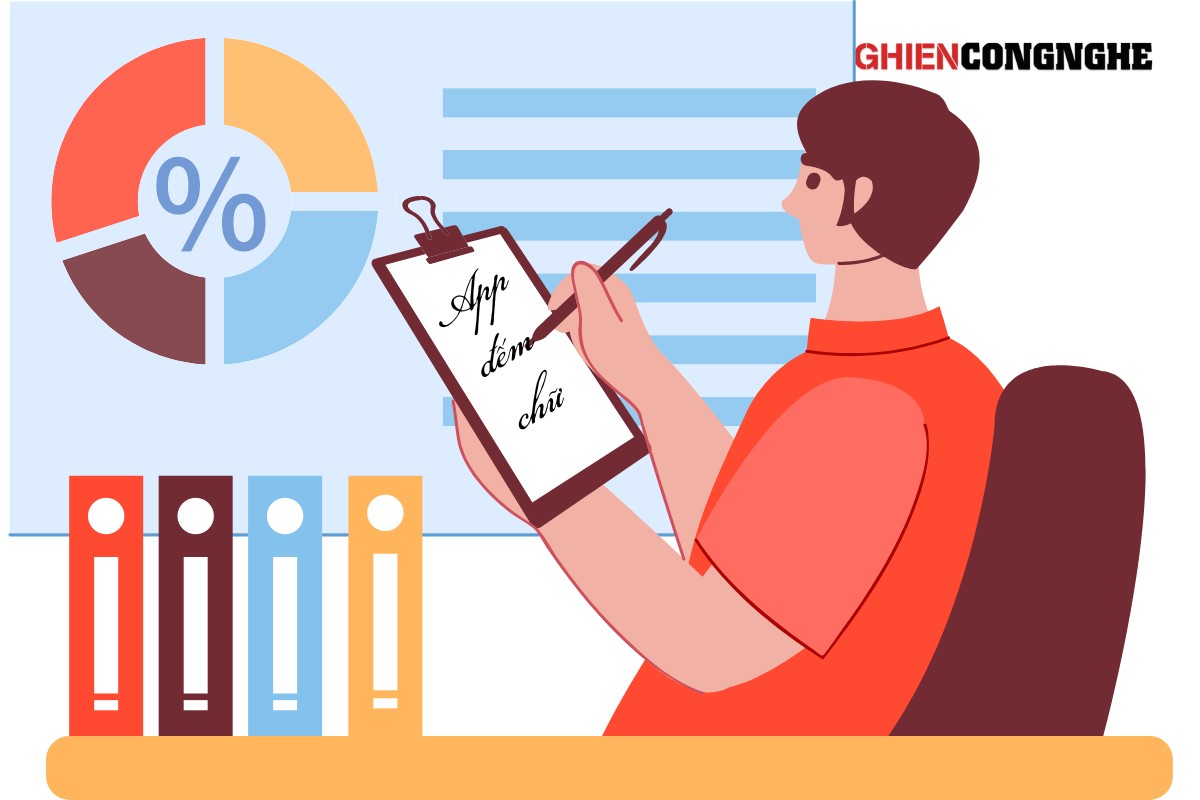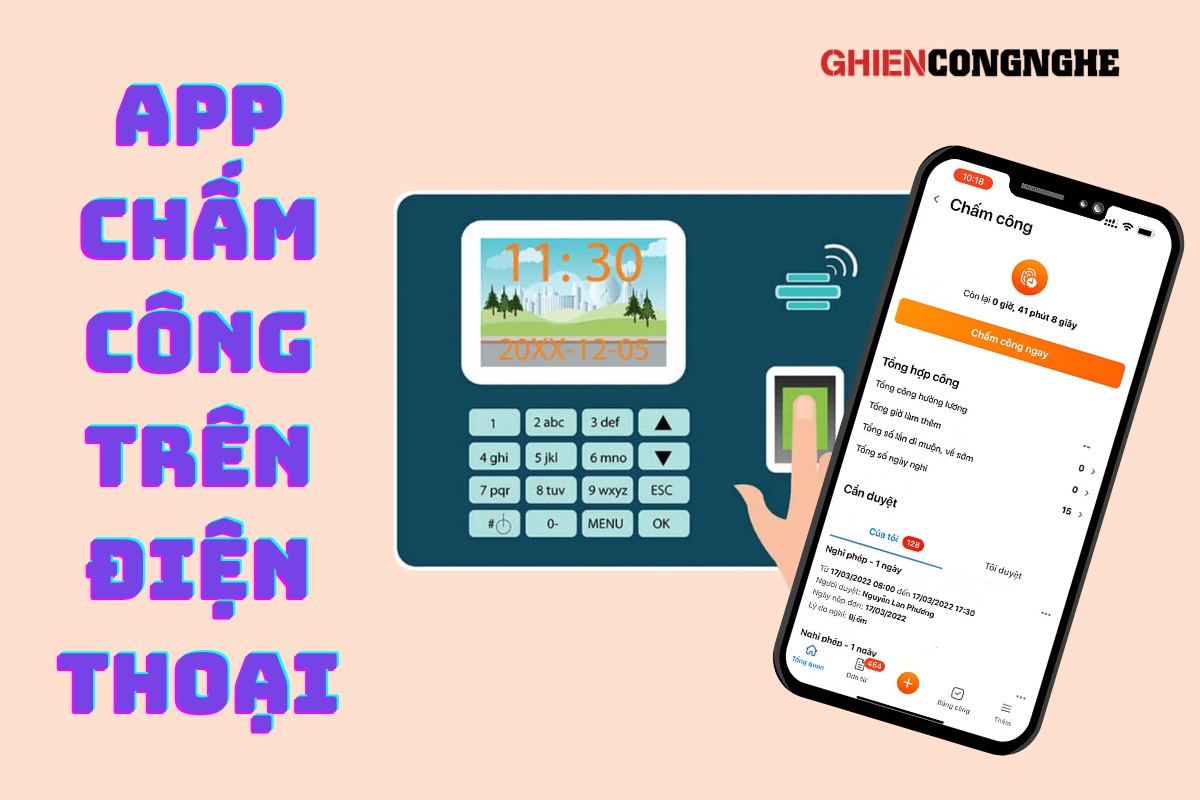Table of Contents

Bạn đang tìm kiếm phần mềm chỉnh sửa ảnh trên máy tính có thể dễ dàng giúp bạn chỉnh sửa ảnh, hãy đọc bài viết này của GhienCongNghe về đánh giá của chúng mình về những phần mềm chỉnh sửa ảnh chuyên nghiệp thân thiện với người dùng nghiệp dư cũng như những người chỉnh sửa ảnh chuyên nghiệp.
Top 15 Phần mềm chỉnh sửa ảnh trên máy tính
Danh sách dưới đây đưa ra lựa chọn của chúng mình về những trình chỉnh sửa ảnh tốt nhất cho mọi người dùng. Vì vậy, hãy đọc đến cuối và bạn chắc chắn sẽ tìm thấy giải pháp hoàn hảo để chỉnh sửa hình ảnh của mình.
Adobe Lightroom
Adobe Lightroom là một trình chỉnh sửa đồ họa của Adobe để làm việc với chức năng chỉnh sửa màu sắc và chỉnh sửa ảnh cơ bản hàng loạt chỉ trong một cú nhấp chuột. Adobe đã thừa nhận rằng Photoshop khá yếu trong việc chỉnh sửa màu sắc, và họ đã tạo ra phần mềm ảnh tốt nhất ngay từ đầu.
Phần mềm này không được thiết kế để có nhiều công cụ như Photoshop, mà chỉ nhằm vào một chức năng – chỉnh sửa màu ảnh, rất quan trọng đối với người chụp đám cưới và sự kiện.
Lightroom, không giống như Photoshop, có giao diện dễ học và thân thiện với người dùng, khiến nó trở thành ứng dụng tốt nhất trong số các lựa chọn thay thế của nó. Trình chỉnh sửa ảnh là công cụ tốt nhất để chỉnh sửa màu sắc nhờ vào một số lượng lớn các công cụ được phát triển tốt và khả năng làm việc với các cài đặt trước của Lightroom và cải thiện ảnh chỉ trong một cú nhấp chuột.
Ngoài ra, Lightroom cho phép người dùng thực hiện chỉnh sửa ảnh cơ bản và làm việc với một số lượng lớn ảnh cùng một lúc. Về nhược điểm, Lightroom có một hệ thống không thuận tiện để làm việc với danh mục.
- Ghé thăm trang web Adobe Lightroom tại đây.

Paint
Paint.NET là một trình chỉnh sửa ảnh miễn phí mạnh mẽ cung cấp các tính năng tương tự như những tính năng mà bạn sẽ tìm thấy trong Adobe Photoshop và GIMP. Paint.NET có các lớp, cho phép bạn chỉnh sửa các khu vực cụ thể của hình ảnh hoặc xây dựng hình ảnh từ một số phần khác nhau.
Bạn cũng có thể sử dụng Paint.NET để điều chỉnh độ sáng, màu sắc, độ tương phản, đường cong, độ bão hòa và mức độ của hình ảnh, chưa kể đến một loạt các hiệu ứng đặc biệt có thể làm mờ, làm sắc nét, bóp méo, làm nổi và xóa hiệu ứng mắt đỏ khó chịu đó khỏi ảnh của bạn với một vài cú nhấp chuột.
Ngoài ra còn có công cụ Gradient, trình soạn thảo văn bản đơn giản, chức năng thu phóng mạnh mẽ và thậm chí là công cụ Clone Stamp để giúp bạn làm sạch các bức ảnh bị nhiễu hạt.
Nếu vẫn chưa đủ, bạn có thể mở rộng Paint.NET với các tiện ích mở rộng có thể tải xuống. Giới hạn duy nhất là khả năng sáng tạo của bạn.
- Ghé thăm trang web Paint.NET (Link đang được cập nhật)
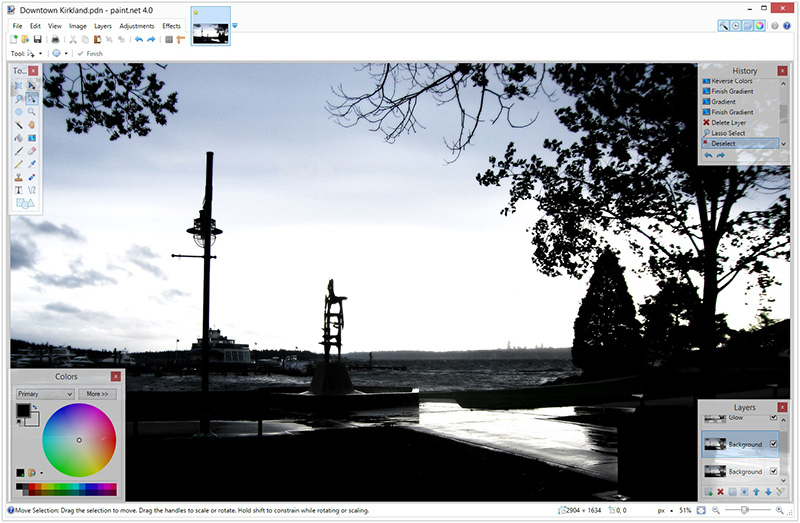
GIMP
GIMP là trình chỉnh sửa ảnh miễn phí mạnh mẽ nhất có thể thay thế hoàn toàn Photoshop. Một trong những ưu điểm chính, ngoại trừ tất cả những điều đã đề cập ở trên, là chương trình hỗ trợ các tệp RAW.
Gimp là một trình chỉnh sửa ảnh mã nguồn mở. Bạn có thể tự thay đổi chương trình, sửa các lỗi và lỗi khác nhau mà bạn nhận thấy, cũng như thêm các công cụ của riêng bạn.
Nó có các lớp, bàn chải có thể tùy chỉnh, bộ lọc và các hành động tự động để cải thiện chất lượng hình ảnh nhanh hơn. Điều thực sự có ích là khả năng mở các tệp PSD và chỉnh sửa chúng. Bạn được tiếp cận với rất nhiều bài học và video đào tạo, vì vậy bạn có thể dễ dàng làm chủ phần mềm chỉnh sửa ảnh cho PC này.
Adobe Photoshop
Adobe Photoshop là phần mềm chỉnh sửa ảnh tốt nhất dành cho các nhiếp ảnh gia và nhà thiết kế chuyên nghiệp. Nó có tất cả các công cụ cần thiết để chỉnh sửa hình ảnh, chỉnh sửa màu sắc, phục hồi hình ảnh, thiết kế và vẽ kỹ thuật số.
Photoshop có một số lượng lớn các chức năng, công cụ và khả năng chỉnh sửa ảnh không giới hạn, cho phép người dùng tạo các biểu tượng và thiết kế biểu ngữ độc đáo, vẽ các yếu tố kỹ thuật số cho trang web và hơn thế nữa.
Photoshop có các bản cập nhật ổn định hàng tháng, các chức năng cải tiến ảnh mới và sửa lỗi. Năm 1989, Adobe lần đầu tiên giới thiệu sản phẩm này, qua đó đưa ngành công nghiệp ảnh lên như vũ bão và mang đến một số lượng lớn khả năng cho các nhiếp ảnh gia chuyên nghiệp và nghiệp dư ghi lại những khoảnh khắc tươi sáng.
Sản phẩm vẫn là tiêu chuẩn cho nhiều chương trình ảnh thay thế. Đối với nhược điểm của chương trình này, cần phải chỉ ra rằng Photoshop có một số lượng lớn các chức năng và tính năng phức tạp, vì vậy người mới bắt đầu có thể gặp một số vấn đề và cần một thời gian để học cách làm việc ở đây.
Tuy nhiên, phần mềm chỉnh sửa ảnh này là một trong những phần mềm phổ biến nhất và bạn có thể dễ dàng tìm thấy câu trả lời cho bất kỳ câu hỏi nào của mình trong các diễn đàn và hướng dẫn trên YouTube.
Nếu bạn không cần tất cả các tính năng của Photoshop, hãy tải xuống Photoshop Elements Free với tính năng chỉnh sửa ảnh hạn chế.
- Ghé thăm trang web của Adobe Photoshop tại đây.
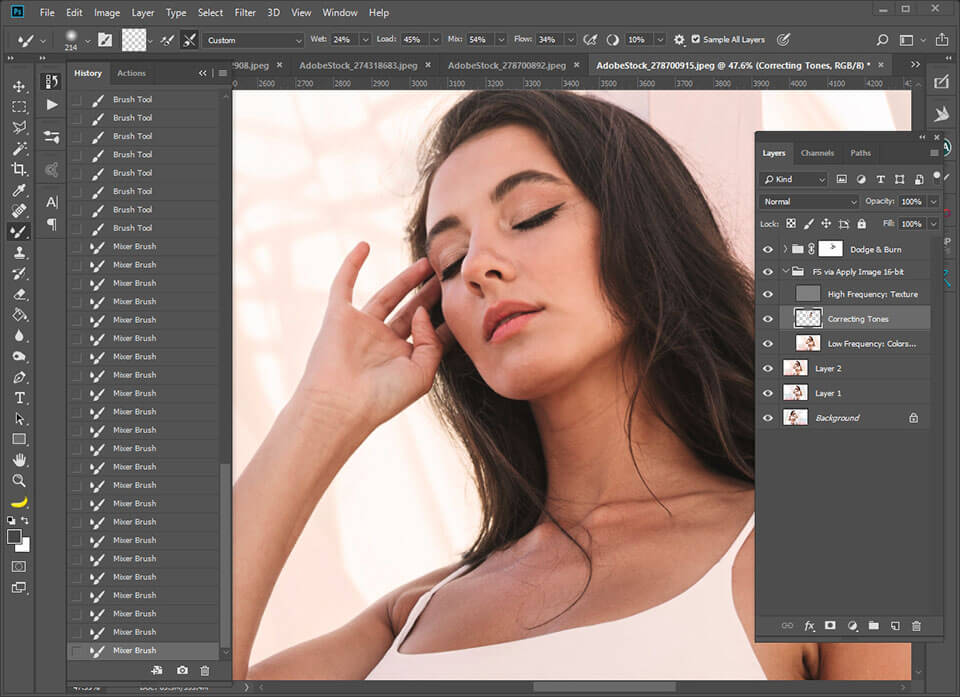
Pixlr
Phần mềm chỉnh sửa nhẹ, miễn phí của Pixlr hoạt động tốt cho người mới bắt đầu và các biên tập viên có kinh nghiệm hơn cần giải pháp nhanh chóng cho các chỉnh sửa cơ bản. Người mới bắt đầu sẽ không tìm thấy nhiều hướng dẫn trong nền tảng này, mặc dù những người dùng nâng cao quen thuộc với Photoshop có thể sẽ quản lý để điều hướng qua các thanh công cụ của phần mềm.
Trong khi Pixlr hỗ trợ các lớp và mặt nạ cũng như có một số công cụ chỉnh sửa cần thiết như bàn chải có thể tùy chỉnh và hiệu ứng hình ảnh, phần mềm này không cung cấp cho người dùng một loạt các tùy chọn chỉnh sửa ảnh chuyên nghiệp.
Bạn cũng có thể nhận thấy rằng chương trình hiển thị chậm, dẫn đến các chuyển động khó chịu, không nhất quán của chuột hoặc bàn di chuột của bạn.
Mặc dù chương trình hiếm khi gặp sự cố, nhưng các biểu ngữ quảng cáo dày đặc và các trang được điều hướng kém sẽ làm giảm chức năng và sự hấp dẫn thẩm mỹ của nền tảng. Điều đó nói lên rằng, bố cục hợp lý của Pixlr và một loạt công cụ tối giản giúp đơn giản hóa quá trình chỉnh sửa cho người mới bắt đầu tuyệt đối.
Nếu không có bộ chỉnh sửa được tải đầy đủ để tìm kiếm, bạn có thể dễ dàng xác định vị trí các công cụ như bút vẽ chữa vết, tem và chỉnh sửa da hoặc thực hiện các điều chỉnh nhỏ đối với màu sắc và ánh sáng của ảnh.
Người dùng bình thường có thể thích thực hiện các chỉnh sửa nhỏ cho ảnh của họ hoặc tạo ảnh ghép trong phần mềm của Pixlr, nhưng nếu bạn cần một tùy chọn thân thiện với người dùng với một loạt các công cụ toàn diện hơn, Pixlr sẽ không cắt giảm.
DxO PhotoDab
DxO Optics Pro, nổi tiếng với cấu hình hiệu chỉnh ống kính lấy từ phòng thí nghiệm và chuyển đổi thô tuyệt vời, đã phát triển. DxO trước đây đã mua Google Nik Collection và tích hợp các công cụ điều chỉnh điểm kiểm soát để đưa PhotoLab ra mắt.
Sự khác biệt lớn giữa PhotoLab và Optics Pro là giờ đây bạn có thể áp dụng các điều chỉnh bản địa hóa mạnh mẽ cho hình ảnh của mình.
PhotoLab không có các công cụ tạo danh mục riêng, mặc dù nó có một trình duyệt thư mục cơ bản và để có được lợi ích đầy đủ của các công cụ thô, hiệu chỉnh phối cảnh (DxO ViewPoint) và gói phim (DxO FilmPack), bạn cần phải trả thêm tiền .
Nó cũng không hỗ trợ các tệp Fujifilm X-Trans. Tuy nhiên, các chuyển đổi thô và hiệu chỉnh ống kính của PhotoLab khá tuyệt vời. Ngoài ra còn có tính năng PhotoLibrary với công cụ tìm kiếm tự động điền, nhưng tính năng này vẫn còn khá hạn chế.
Corel PaintShop Pro
Photoshop là một công cụ tuyệt vời, nhưng nhiều người dùng của nó có thể làm mọi thứ họ cần trong phần mềm chỉnh sửa ảnh của Corel PaintShop Pro, mà không cần phải trả tiền hàng tháng cho Adobe.
PaintShop Pro hỗ trợ các lớp và cho phép bạn chỉnh sửa cả định dạng hình ảnh raster và vector — điều mà bạn cần hai trong số các ứng dụng Creative Cloud của Adobe để thực hiện.
Tuy nhiên, bạn sẽ không có một số công cụ tiên tiến nhất của trình chỉnh sửa ảnh hàng đầu như của Adobe, bao gồm tạo mô hình 3D, kiểu chữ chi tiết và hóa lỏng khuôn mặt.
Hiệu suất của PaintShop Pro nhanh hơn so với các phiên bản trước đó, nhưng trong một số thao tác chỉnh sửa ảnh, nó thua xa Photoshop. Tương tự như vậy, mặc dù giao diện của PaintShop Pro đã được cải thiện rất nhiều trong những năm qua, nhưng nó vẫn không hoàn toàn bóng bẩy và thống nhất như Photoshop.
Nếu bạn là người dùng Windows không cam kết với hệ sinh thái Adobe, PaintShop Pro là một lựa chọn thay thế xứng đáng, đặc biệt là với chi phí thấp.
Luminar
Skylum Luminar 4 được định vị là phần mềm chỉnh sửa ảnh nhiều tính năng dành cho PC với nhiều công cụ tiện dụng phù hợp ngay cả với các tác vụ chỉnh sửa ảnh nâng cao.
Cách đây không lâu, các nhà phát triển đã phát hành phiên bản cập nhật của phần mềm, tự hào có các công cụ hạng nhất để chỉnh sửa màu sắc tương tự như các công cụ có sẵn trong Adobe Lightroom.
Nếu bạn là một người dùng Photoshop trung thành, bạn vẫn có thể thử nghiệm Luminar 4 dưới dạng một plug-in Ps để mở rộng chức năng của nó.
PhotoScape X
PhotoScape chủ yếu là một trình chỉnh sửa ảnh, ngoài ra còn có trình xem hình ảnh, chức năng chỉnh sửa hàng loạt, công cụ chụp màn hình tích hợp và một loạt các bộ lọc và hiệu ứng để nhanh chóng làm sống động bất kỳ hình ảnh nào.
Trên hết, bạn có thể ghép nhiều ảnh lại với nhau thành ảnh toàn cảnh hoặc ảnh ghép, làm việc với GIF động, chuyển đổi ảnh RAW, tạo trình chiếu và in ảnh bằng một số mẫu.
Mặc dù có rất nhiều tính năng bổ sung, bộ công cụ chỉnh sửa chính là tính năng tốt nhất của PhotoScape. Trình chỉnh sửa mạnh mẽ một cách đáng ngạc nhiên và tất cả các tùy chọn đều được gắn nhãn rõ ràng và dễ hiểu.
Đây rõ ràng là một công cụ dành cho người mới bắt đầu và bạn được khuyến khích chỉ cần thử với nhiều bộ lọc để xem điều gì sẽ xảy ra.
Điều đặc biệt thú vị là ngay cả những người mới tham gia vào thế giới chỉnh sửa hình ảnh cũng sẽ có thể tạo ra thứ gì đó ấn tượng từ ảnh của họ chỉ bằng cách mày mò PhotoScape và đây là ứng dụng tốt để thử những điều mới và mạo hiểm hơn.
Fotor
Trình chỉnh sửa ảnh Windows miễn phí Fotor là một công cụ tuyệt vời nếu bạn có một số ảnh trên PC mà bạn muốn tạo thành canvas và treo trên tường của mình.
Fotor được tích hợp các công cụ và bộ lọc nâng cao hình ảnh để làm cho hình ảnh trông đẹp nhất. Nó hỗ trợ tất cả các định dạng tệp hình ảnh phổ biến nhất và thậm chí cung cấp xử lý tệp RAW, một tính năng mà bạn có thể mong đợi chỉ dành riêng cho phần mềm chỉnh sửa ảnh trả phí.
Không giống như trình chỉnh sửa hình ảnh mã nguồn mở mạnh mẽ GIMP, Fotor không thể cạnh tranh với hàng loạt công cụ, bút vẽ và plugin của Photoshop, nhưng ưu điểm là nó dễ sử dụng hơn nhiều.
Fotor được đóng gói với các bộ lọc một cú nhấp chuột được thiết kế để nâng cao hình ảnh của bạn dựa trên điều kiện chụp và chủ đề. Ví dụ bao gồm ánh sáng nhân tạo, hoàng hôn, chân dung, phong cảnh và nhà hát.
InPixio
Photo Studio Ultimate có khả năng tổ chức và chỉnh sửa hình ảnh tiên tiến, các hiệu ứng đặc biệt tuyệt vời và các dự án ảnh hàng đầu. Tất cả những điều này đều có sẵn trong một phần mềm.
Với phần mềm chỉnh sửa ảnh InPixio, việc cắt, làm thẳng và sửa màu, độ sáng, cũng như loại bỏ các khuyết điểm sẽ trở thành một công việc dễ dàng và nhanh chóng. Bên cạnh đó, bạn sẽ có thể làm cho làn da mịn màng hơn, làm sáng răng, loại bỏ quầng thâm, cải thiện, phục hồi và sửa chữa hình ảnh cũ.
Capture One Pro
Capture One Pro là một phần mềm chỉnh sửa ảnh để chỉnh sửa hình ảnh và chỉnh sửa màu sắc chuyên nghiệp. Capture One Pro, trước đây được gọi là Light phase Capture, được phát triển và phát hành vào năm 2011 bởi Phase One. Phần mềm này không phải là một nỗ lực để tạo ra thứ gì đó tương tự như Photoshop nổi tiếng.
Đúng hơn, nó là một công cụ mạnh mẽ và độc đáo theo cách riêng của nó, cho phép người dùng làm việc với hình ảnh ở mức độ chuyên nghiệp, thực hiện chỉnh sửa màu sắc, chỉnh sửa ảnh,… Nó được trang bị một số lượng lớn các công cụ cho phép người dùng thực hiện công việc tốt hơn nhiều so với trong Photoshop.
Hơn nữa, tương tự như Lightroom, Capture One Pro cho phép sử dụng các cài đặt trước, giúp tăng tốc đáng kể quá trình chỉnh sửa màu sắc. Đối với đặc thù, cần phải chỉ ra rằng trình chỉnh sửa ảnh là lựa chọn tốt nhất cho các nhiếp ảnh gia chụp bằng máy ảnh Phase One.
Về nhược điểm, trình chỉnh sửa ảnh ngốn tài nguyên và yêu cầu cấu hình PC tốt tương tự như Photoshop. Capture One Pro có giao diện người dùng khá phức tạp và ít hướng dẫn tồn tại trên YouTube.
Movavi Photo Editor
Movavi Photo Editor đã tạo dựng được danh tiếng của mình trên một chức năng chính: loại bỏ các đối tượng không mong muốn khỏi ảnh của bạn một cách nhanh chóng và dễ dàng.
Mặc dù người mới bắt đầu có thể cắt các yếu tố gây mất tập trung hoặc gây rối khỏi ảnh của họ, nhưng ngay cả những người dùng thiếu kinh nghiệm nhất cũng có thể cảm thấy rằng các tính năng chỉnh sửa thực tế của Movavi không như mong đợi.
Giao diện tối giản giúp bạn dễ dàng xóa phông nền của ảnh. Chỉ cần chọn đối tượng bạn muốn xóa, sau đó nhấp vào Xóa để có một kết thúc hoàn mỹ. Phần mềm cũng cung cấp một giải pháp thay thế đơn giản hơn cho việc xóa nền do AI hỗ trợ.
Người dùng có thể tải hình ảnh lên nền tảng sau đó cắt và chèn các yếu tố từ ảnh này vào ảnh khác.
Tuy nhiên, ngoài việc loại bỏ đối tượng và di chuyển phần tử, phần mềm có một loạt các công cụ hạn chế. Bạn có thể điều chỉnh kích thước và hướng ảnh của mình bằng cách sử dụng các tính năng cắt, xoay, chỉnh độ và thay đổi kích thước hoặc áp dụng các bộ lọc kiểu cách như nâu đỏ, đen trắng và sơn dầu.
Movavi cũng cung cấp cho người dùng một vài tùy chọn điều chỉnh ảnh. Nó cho phép bạn tinh chỉnh màu sắc, độ sáng, độ tương phản và độ bão hòa của ảnh theo cách thủ công, áp dụng Magic Enhance cho các chỉnh sửa bằng một cú nhấp chuột hoặc thêm văn bản, tiêu đề và chú thích cho các bức ảnh được tùy chỉnh hoàn toàn.
Việc Movavi tập trung vào loại bỏ đối tượng đã hạn chế các dịch vụ của nó, ít nhất là trong phần mềm Photo Editor cơ bản. Mặc dù bạn có thể nâng cấp lên gói Photo Studio để có nhiều lựa chọn hơn, nhưng bạn sẽ phải trả phí đăng ký hàng tháng cho phiên bản cao cấp đó.
ON1 Photo RAW
ON1 Photo RAW là một trong những phần mềm chỉnh sửa ảnh hàng đầu, kết hợp sự đơn giản của Lightroom và một số công cụ từ Capture One PRO. Trình chỉnh sửa ảnh được trang bị các công cụ khá mạnh, cho phép người dùng sửa các lỗi ảnh, chỉnh sửa màu và chỉnh sửa ảnh.
Giao diện trông có vẻ khó hiểu nhưng trên thực tế, nó rất đơn giản và dễ hiểu, ngay cả khi nó cung cấp một hệ thống trợ giúp phức tạp.
Nói về ON1 Photo RAW, hãy nhớ rằng trình chỉnh sửa ảnh không được thiết kế như một giải pháp thay thế Photoshop, vì nó không có nhiều công cụ như vậy mà chỉ có những tính năng quan trọng nhất.
Về nhược điểm, phần mềm hoạt động chậm và có độ trễ. So với Lightroom, ON1 Photo RAW có tốc độ xem ảnh chậm hơn và xuất chậm hơn ở chế độ nền.
Photo Pos Pro
Photo Pos Pro là phần mềm chỉnh sửa miễn phí được thiết kế để đáp ứng nhu cầu của cả những biên tập viên mới bắt đầu và có kinh nghiệm. Photo Pos Pro cố gắng cung cấp trải nghiệm người dùng hoàn hảo bằng cách cung cấp hai tùy chọn giao diện để cả người mới bắt đầu và chuyên gia đều có thể làm việc trong một môi trường thoải mái.
Vì vậy, ngay cả một người mới hoàn thành có thể bắt đầu sử dụng phần mềm này bị choáng ngợp bởi số lượng các tính năng được cung cấp.
Một tính năng đáng chú ý khác của Photo Pos Pro là hỗ trợ ảnh RAW cực kỳ hữu ích cho các nhiếp ảnh gia. Trong khi đó, bộ lọc và thư viện hiệu ứng đi kèm, cùng với bộ công cụ tiêu chuẩn được cung cấp, có thể giúp cải thiện quy trình chỉnh sửa ảnh của bạn gấp mười lần.
Trái ngược với hầu hết các trình chỉnh sửa hình ảnh miễn phí khác, phần mềm này đi kèm với hỗ trợ lớp hoàn chỉnh.
Câu hỏi thường gặp khác
Dưới đây là các câu hỏi thường gặp về phần mềm chỉnh sửa ảnh trên máy tính.
Phần mềm chỉnh sửa ảnh trên máy tính là gì?
Một ứng dụng được sử dụng để thao tác hoặc nâng cao hình ảnh. Điều này có thể bao gồm từ các ứng dụng cơ bản trên điện thoại đến các chương trình tiêu chuẩn ngành chuyên nghiệp trên PC.
Có nên trả tiền cho một phần mềm chỉnh sửa ảnh không?
Điều này hoàn toàn phụ thuộc vào nhu cầu của bạn và loại chỉnh sửa bạn muốn thực hiện. Nếu bạn đang thực hiện các điều chỉnh đơn giản như cắt, xoay hoặc lật một trình chỉnh sửa miễn phí cơ bản sẽ ổn.
Nếu bạn muốn thêm hiệu ứng ảnh hoặc ảnh lớp, bạn sẽ được lợi khi trả tiền cho trình chỉnh sửa ảnh chất lượng. Một số trình chỉnh sửa miễn phí cung cấp các tính năng nâng cao như PhotoDirector nhưng nó là một ngoại lệ đối với quy tắc. Hầu hết thường khó hiểu và không mang lại kết quả tốt nhất.
Ngoài ra còn có một phiên bản trả phí của PhotoDirector bao gồm thư viện hơn 4.000.000 kho và rất nhiều nội dung sáng tạo bổ sung.
Phần mềm chỉnh sửa ảnh trên máy tính online?
Khi bạn chọn một trình chỉnh sửa ảnh miễn phí online, điều đầu tiên cần xem xét là mức độ tự tin và kinh nghiệm của bạn. Nếu bạn chỉ muốn thực hiện một vài điều chỉnh (chẳng hạn như loại bỏ nhược điểm và cải thiện màu sắc) thì một công cụ trực tuyến đơn giản có thể hoàn hảo, thực hiện tốt công việc mà không làm bạn choáng ngợp với các tùy chọn.
Nên sử dụng phần mềm chỉnh sửa ảnh nào?
Photoshop, Skylum Luminar 4, DxO PhotoLab và Lightroom là những lựa chọn khả thi cho người mới bắt đầu và trình chỉnh sửa ảnh nâng cao. Ngoài ra, PhotoDirector cũng là một lựa chọn đúng đắn dành cho bạn.
Xem thêm:
- Hãy cùng khám phá 12 phần mềm chỉnh sửa ảnh online đỉnh nhất hiện nay
- Top 10 phần mềm chỉnh sửa ảnh trên máy tính miễn phí tốt nhất
- Top 10 phần mềm chỉnh sửa ảnh chuyên nghiệp nhất
Vậy là qua bài viết trên, các bạn đã được tìm hiểu về những phần mềm chỉnh sửa ảnh trên máy tính tốt nhất. Nếu cảm thấy bài viết này có ích, hãy Like & Share để GhienCongNghe tiếp tục ra mắt những bài viết chất lượng hơn nhé.